
Для коректної роботи відеокарти від користувача попередньо потрібно завантажити і встановити відповідну версію драйверів. Стосується це і моделі AMD Radeon HD 7850, про яку ми хочемо поговорити в рамках сьогоднішньої статті. Якщо ви є власником цього графічного адаптера і бажаєте знайти оптимальний спосіб отримання програмного забезпечення для нього, настійно рекомендуємо вивчити представлені далі інструкції, щоб визначитися з вибором.
Завантажуємо і встановлюємо драйвери для AMD Radeon HD 7850
Ми відразу відкинемо варіант з використанням йде в комплекті диска, оскільки зараз багато комп'ютерів просто не оснащуються приводами, що дозволяють зчитувати відповідні накопичувачі. До того ж навіть самий досвідчений користувач без будь-яких підказок зрозуміє, як вставити CD в дисковод і запустити звідти програму інсталяції. Відразу перейдемо до розгляду альтернатив, а деякі з них навіть є краще згаданого щойно варіанти.
Спосіб 1: AMD Catalyst Software Suite
Спочатку торкнемося теми офіційного сайту, оскільки саме там в першу чергу і з'являються все найбільш свіжі версії драйверів, які попередньо перевіряються на працездатність і коректне виконання своїх основних функцій. Для здійснення поставленої мети вам знадобиться тільки браузер і активне підключення до мережі.
- Перейдіть на офіційний сайт AMD будь-яким зручним методом, наприклад, клікнувши по розташованої вище посиланням або набравши запит в пошуковій системі. На сторінці вас цікавить розділ з підтримкою, де модель AMD Radeon HD 7850 можна відшукати через таблицю або ввівши запит в рядку пошуку.
- Після вибору переконайтеся в його правильності, щоб випадково не завантажити ПО для іншого продукту, а потім натисніть на "Надіслати".
- Ви будете переміщені на сторінку з вибором версії і розрядності операційної системи. Пошукайте відповідний пункт і натисніть на значок у вигляді плюса, щоб розгорнути всі доступні завантаження.
- Перша ж посилання є останньою актуальною версією програмного забезпечення для зазначеної моделі. Почніть завантаження інсталятора, клікнувши по спеціально відведеній кнопці праворуч від рядка з назвою.
- Файл буде мати формат EXE, а це значить, що після завершення завантаження від вас вимагається тільки запустити його.
- Підтвердіть початок розпакування, клікнувши на «Install». Змінювати розташування файлів не рекомендується, щоб далі не виникло конфліктів при самій інсталяції ПО.
- Процес розпакування не займе багато часу, але вікно не закривайте, оскільки в такому випадку прогрес буде скинутий.
- Процедура вилучення файлів завжди проходить успішно, а після цього з'являється вітальне вікно установки програми. Тут виберіть зручний мову інтерфейсу і переміщайтеся далі.
- Тепер слід вказати один з типів інсталяції, зазначивши потрібний пункт галочкою. Якщо ви хочете відразу ж встановити всі програмні компоненти, що відповідають за роботу з наявним обладнанням, виберіть варіант «Швидка». При бажанні ручного регулювання додаються пакетів відзначте маркером «Користувача».
- Наступний етап полягає в аналізі підключених до комп'ютера компонентів. Цей процес пройде в автоматичному режимі, а потім відбудеться перехід до наступного кроку.
- Якщо ви попередньо вибрали другий варіант інсталяції, можете відзначити маркером компоненти, які бажаєте встановити разом з основним драйвером. Внизу у вікні є невеликий опис кожного з них, тому нічого не завадить швидко ознайомитися з незрозумілими інструментами.
- Після натискання на кнопку «Далі» відкриється вікно з ліцензійною угодою. Прочитайте цей текст і прийміть його, щоб запустити установку драйвера.
- Відразу ж після цього почнеться інсталяція.Коли вона проходить успішно, з'являється відповідне повідомлення.
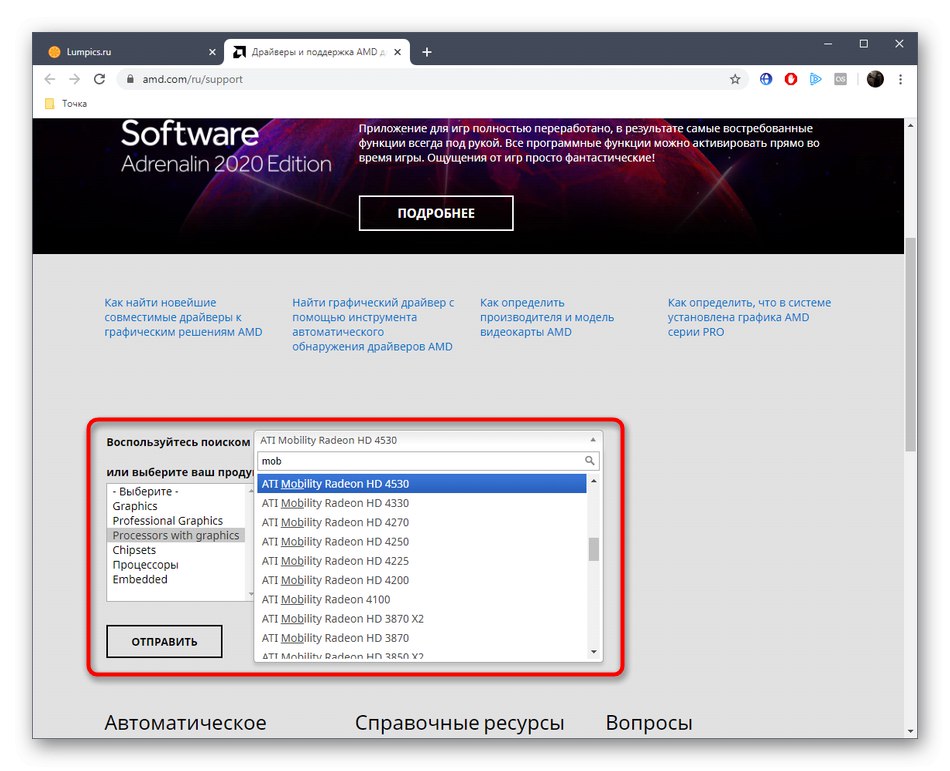
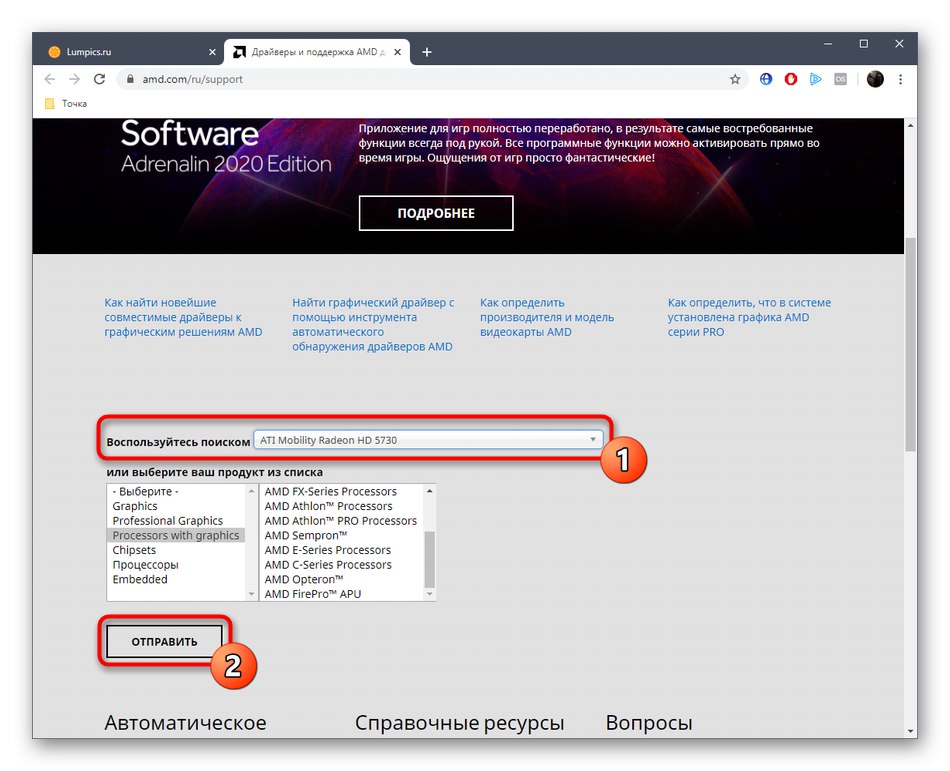
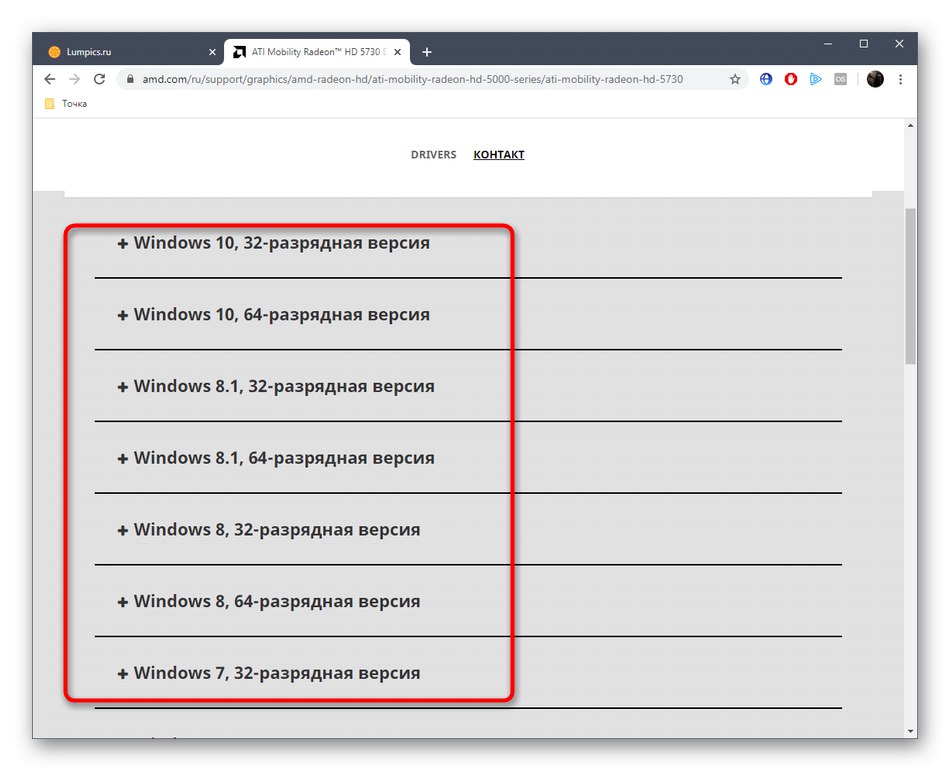
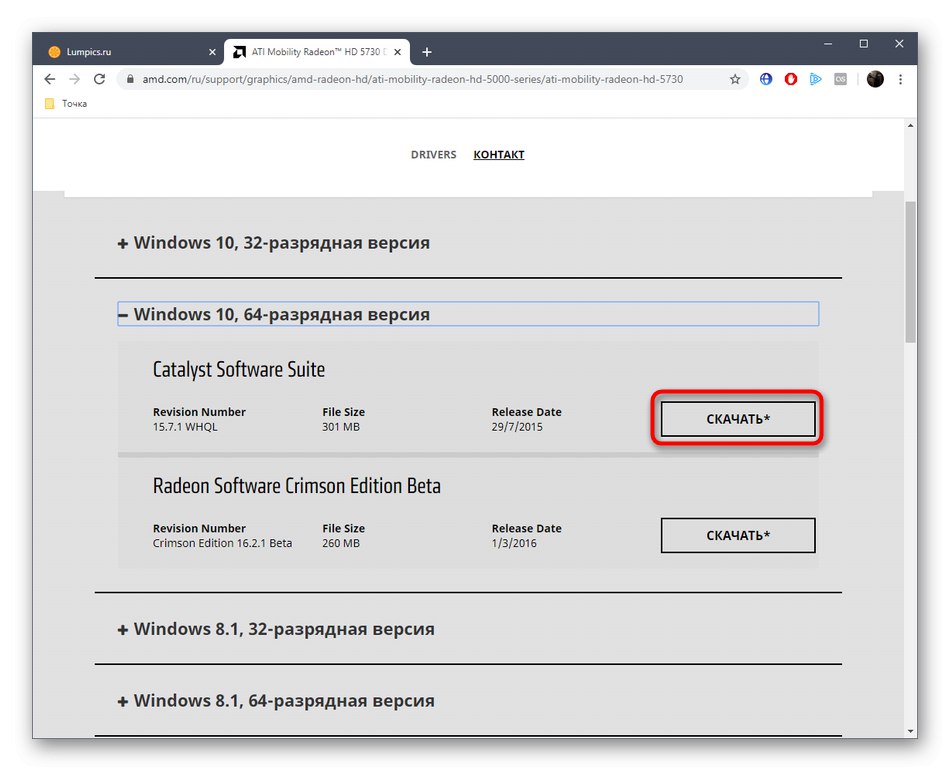
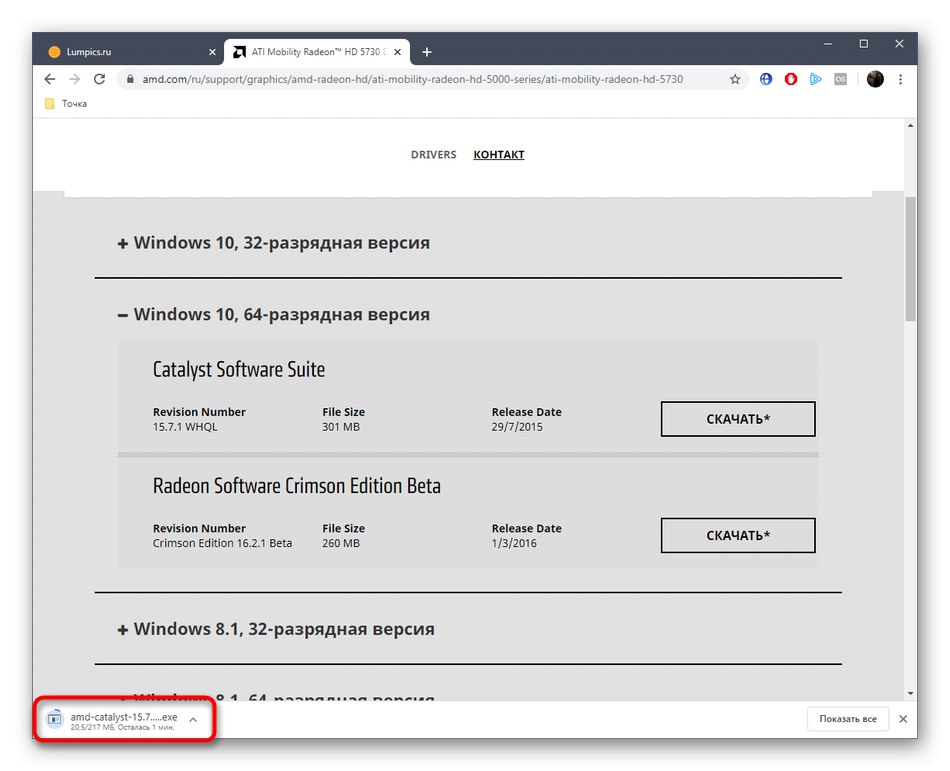
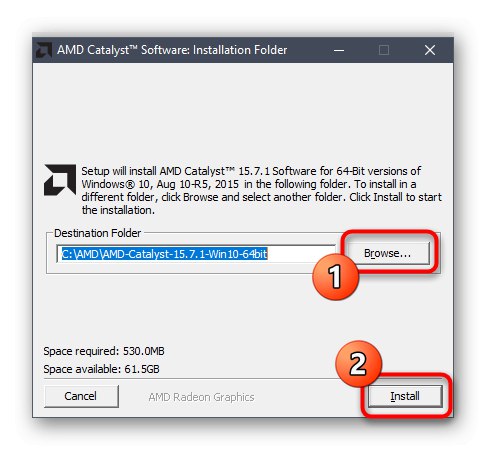
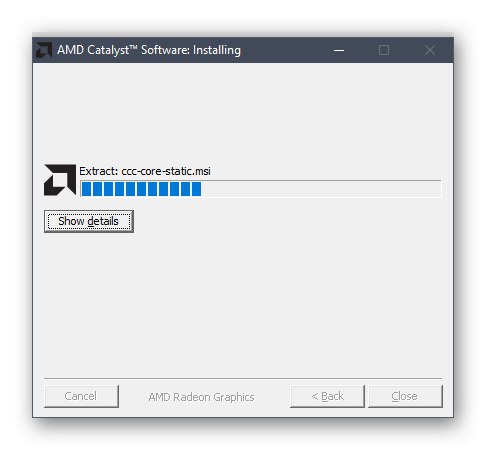
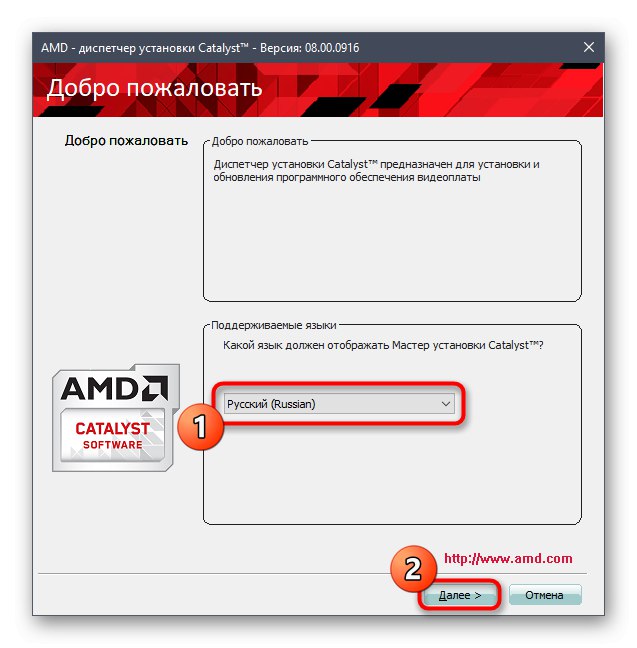
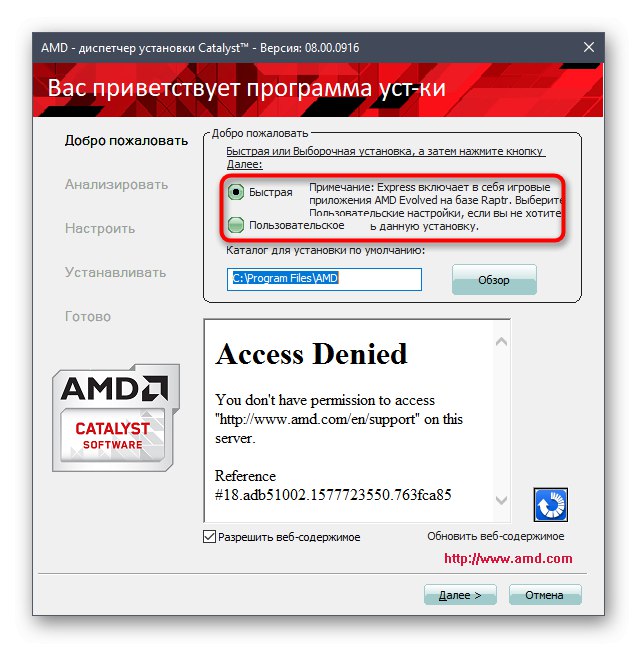
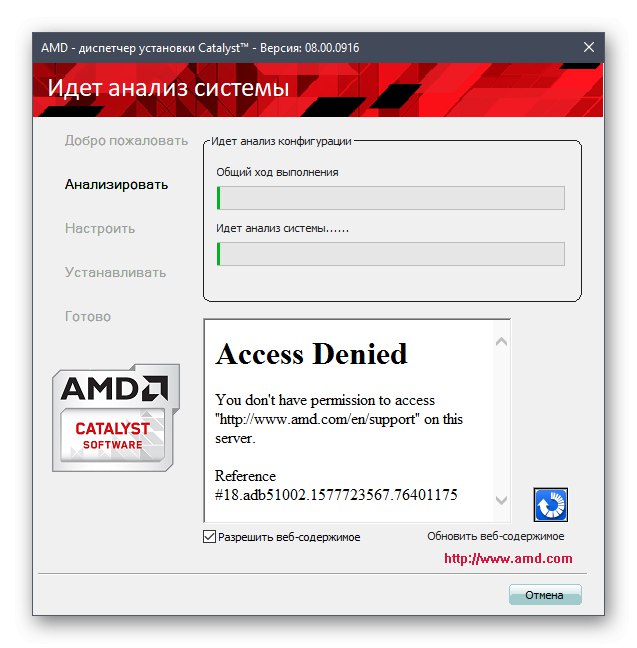
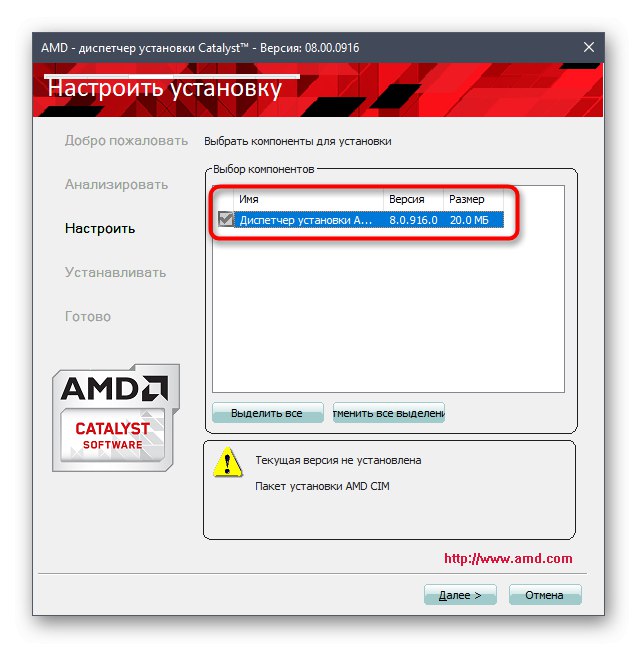
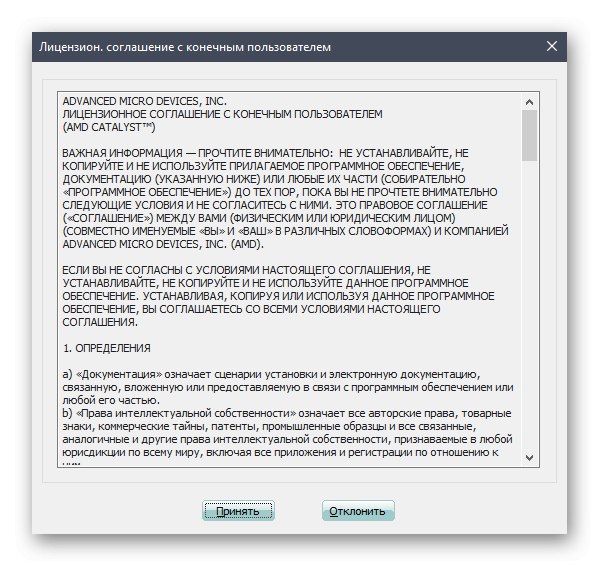
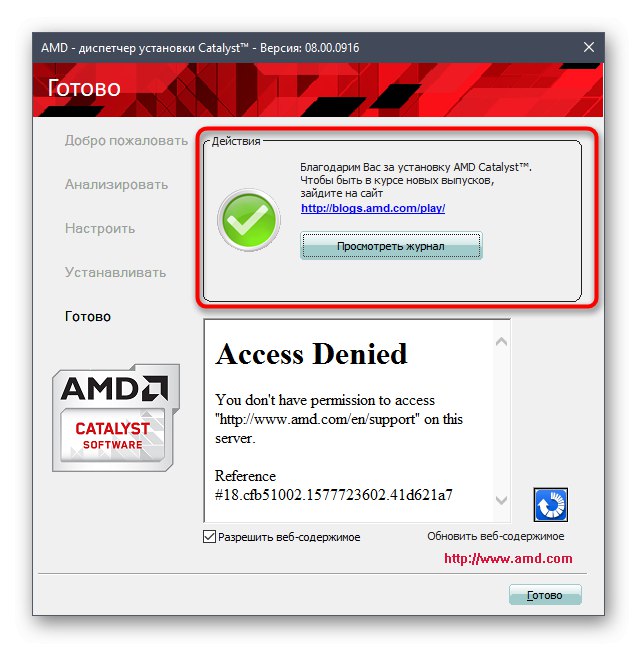
На цьому операція установки драйверів для AMD Radeon HD 7850 вважається повністю завершеною. Тепер, якщо всі процеси в Windows завершені, а важливі документи збережені, можна перезавантажити сеанс, щоб всі зміни вступили в силу і нові драйвери почали працювати справно.
Спосіб 2: AMD Radeon Software Adrenalin
Якщо після прочитання попередніх інструкцій ви зрозуміли, що вказаний метод точно не підходить через свою складність, радимо звернути увагу на більш сучасну фірмову утиліту від AMD, яка дозволяє в автоматичному режимі встановити всі необхідні драйвери. Для цього вам не потрібно робити багато дій на офіційному сайті.
- Досить буде перейти за вказаною в першому способі посиланням на сторінку підтримки, де опустіться вниз сторінки і натисніть на кнопку «Завантажити зараз».
- Почнеться завантаження EXE-об'єкта. Після закінчення цієї операції запустити його можна прямо через меню «Для дорослих» в браузері або папку, куди сам файл був збережений.
- Виберіть зручне розташування утиліти, а потім клацніть по кнопці «Install».
- Відкриється нове вікно Adrenalin. Дочекайтеся завершення конфігурації системи і потрібно відобразити на екрані, щоб успішно виконати інсталяцію правильного видання драйвера.
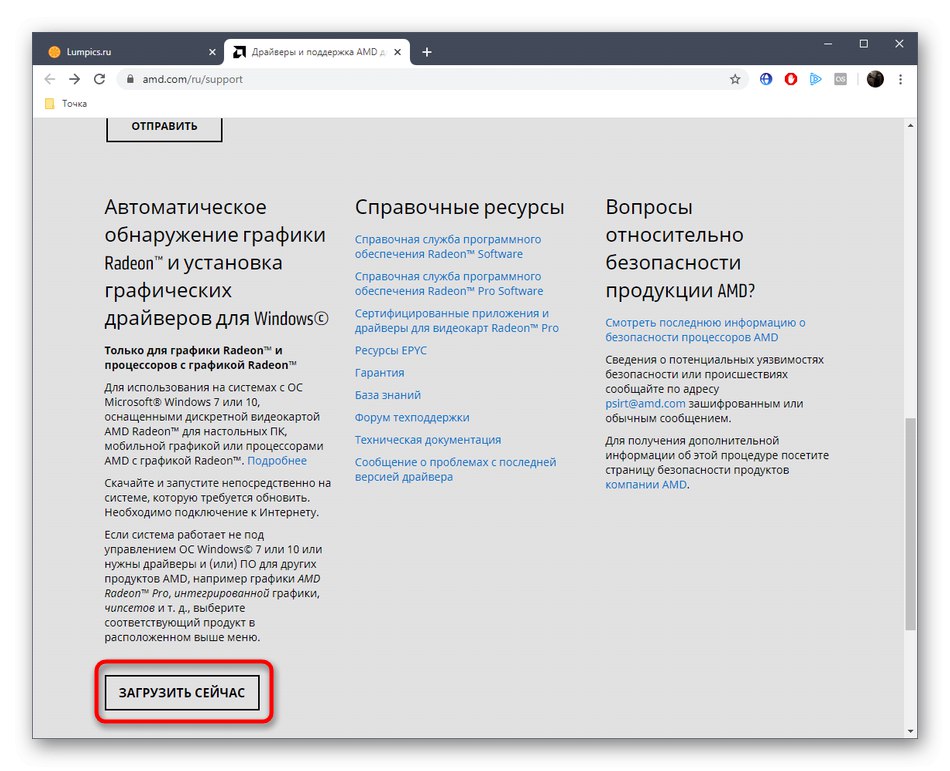
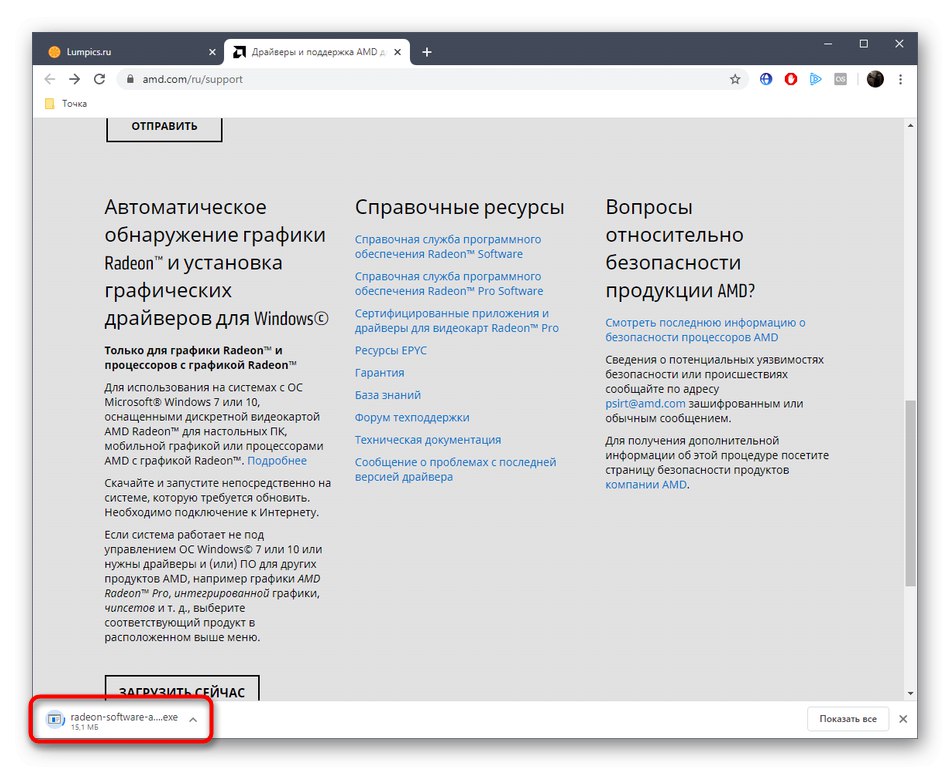
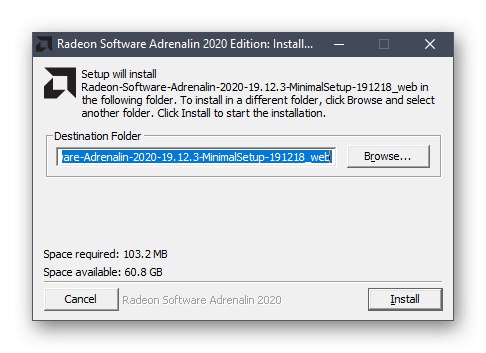
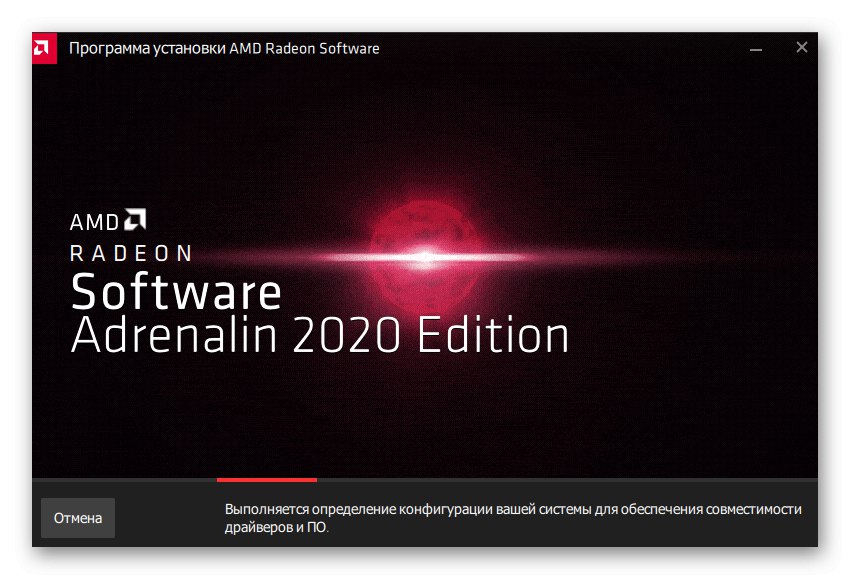
Читайте також: Установка драйверів через AMD Radeon Software Adrenalin Edition
Після цього запускати розглянуту утиліту можна в будь-який момент, щоб виконати пошук оновлень для програмного забезпечення. Це буде особливо корисно тим користувачам, хто зацікавлений в постійному використанні тільки останніх версій драйверів для свого обладнання.
Спосіб 3: Інструменти для інсталяції драйверів
У цьому методі мова піде про сторонніх рішеннях, розробники яких вирішили спростити життя звичайним користувачам, дозволяючи встановлювати та оновлювати драйвери для всіх комплектуючих і периферійних пристроїв в автоматичному режимі, використовуючи локальне сховище або фірмові онлайн-сховища. Якщо вам потрібно, щоб крім ПО для AMD Radeon HD 7850 були знайдені і інші оновлення, або ж просто немає бажання виконувати всі дії вручну, варто звернути увагу на ці рішення. Одним з яскравих представників подібного софта можна вважати DriverPack Solution. На нашому сайті є окреме керівництво, з якого можна дізнатися про принципи взаємодії з даними забезпеченням.
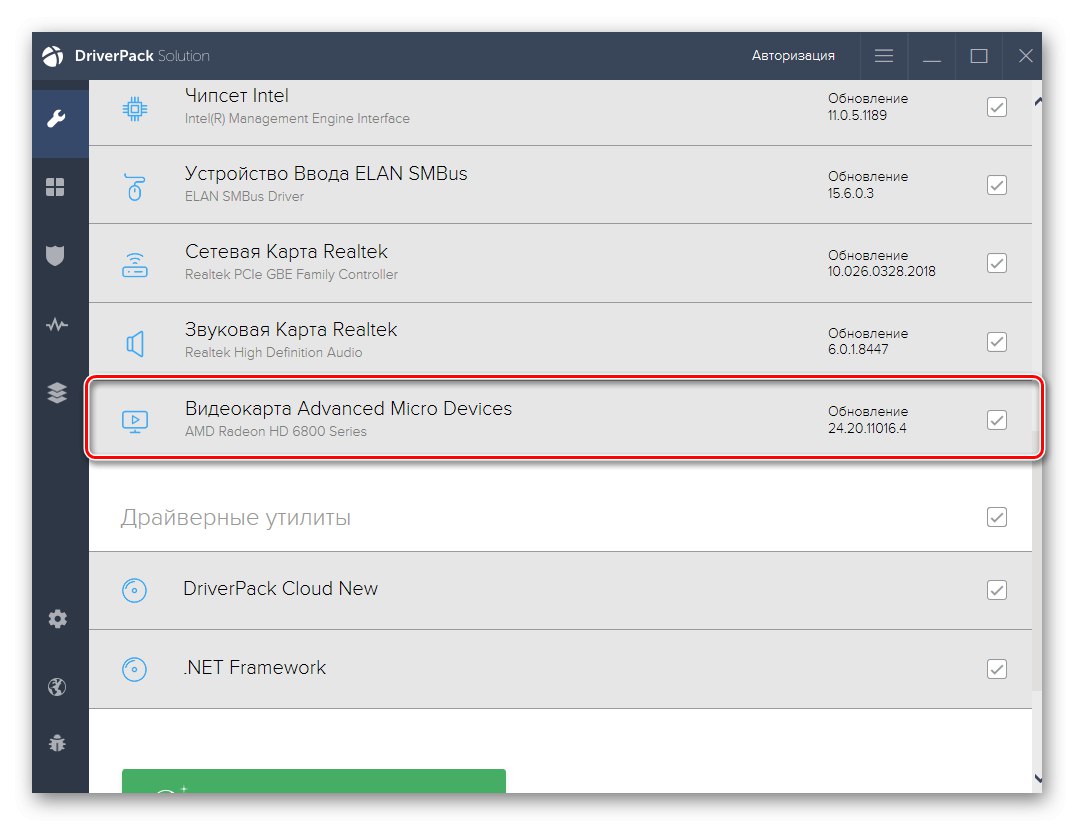
Читайте також: Установка драйверів через DriverPack Solution
Однак DriverPack - далеко не єдиний інструмент, що дозволяє впоратися з поставленим завданням. На просторах інтернету існує ще величезна кількість безкоштовних і платних альтернатив, які працюють за різними алгоритмами і надають унікальні функції. Детальний огляд на найпопулярніші з них шукайте в іншому матеріалі від нашого автора далі.
Читайте також: Програми для установки драйверів
Спосіб 4: Унікальний ідентифікатор відеокарти
Передостанній варіант, про який ми хочемо поговорити сьогодні, не є особливо популярним, оскільки від користувача потрібно вручну визначати унікальний ідентифікатор AMD Radeon HD 7850 і через нього на спеціальних сайтах шукати сумісні драйвери. Однак при правильному виконанні всіх дій шанс знайти потрібну версію ПО наближається до ста відсотків. Ми допоможемо вам у цьому, надавши ID розглянутої відеокарти.
PCIVEN_1002 & DEV_6819
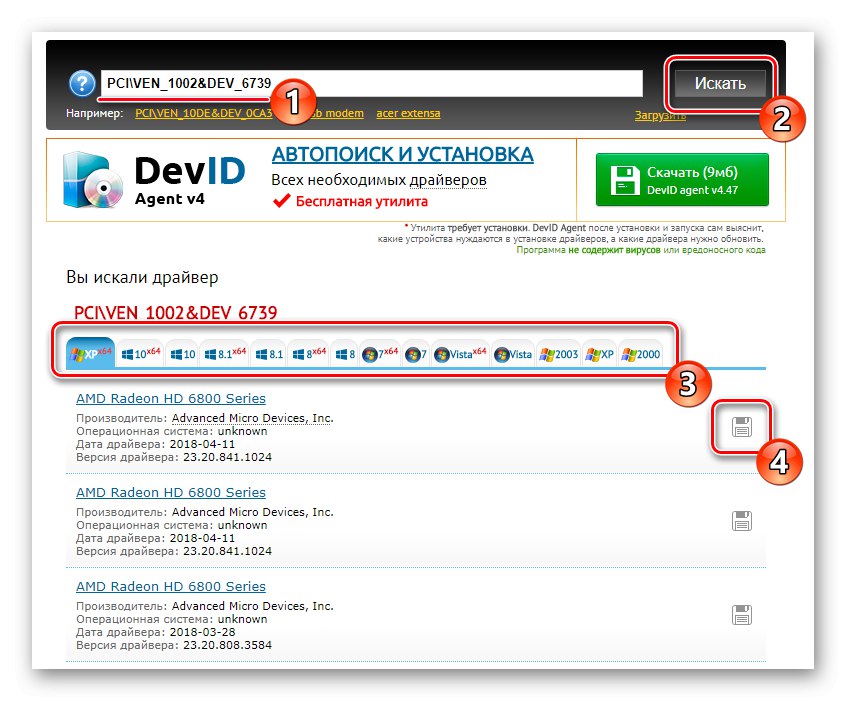
Після цього залишається тільки виконати пошук за ідентифікатором на одному з існуючих сайтів. Це теж не буде так складно, адже на нашому сайті присутня окрема інструкція по цій темі, ознайомитися з якою можна, клікнувши за наступним посиланням.
Докладніше: Як знайти драйвер за ID
Спосіб 5: Штатні засоби Windows
Деякі користувачі просто не бажають використовувати офіційні засоби або сторонні програми для скачування драйверів. В такому випадку залишається тільки один доступний варіант - використання вбудованого в Windows засобу. Воно розташовується в «Диспетчері пристроїв» і відповідає за пошук файлів на офіційних серверах Microsoft, тому ефективність методу не гарантується.Однак при цьому нічого завантажувати або виробляти складних маніпуляцій не потрібно, тому можна і спробувати такий варіант.
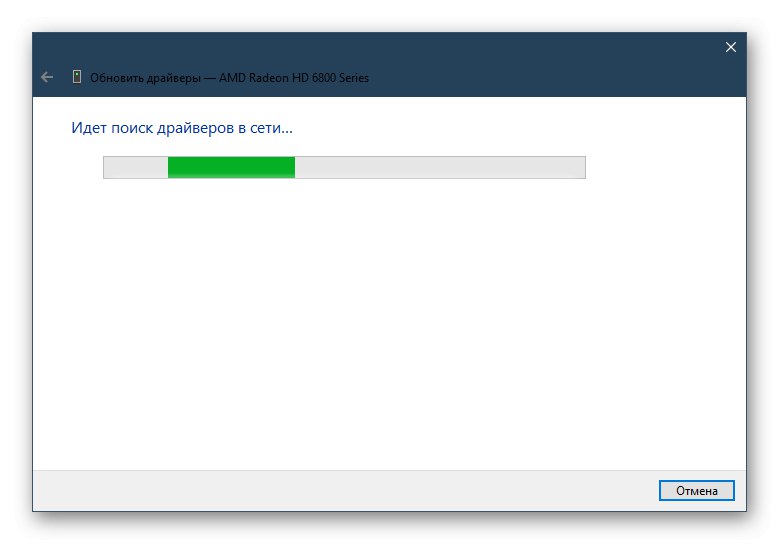
Докладніше: Установка драйвера стандартними засобами Windows
Це була вся інформація, яку ми хотіли розповісти про доступні способи скачування драйверів для AMD Radeon HD 7850. Вам залишається тільки відшукати оптимальний і точно слідувати інструкціям, щоб весь процес пройшов без виникнення будь-яких труднощів.